So fügen Sie Seitenumbrüche in Excel hinzu
- 醉折花枝作酒筹Original
- 2021-05-08 11:24:4346543Durchsuche
Methode hinzufügen: Öffnen Sie zuerst die Excel-Tabelle, wählen Sie das Arbeitsblatt aus, das bearbeitet werden muss, und klicken Sie dann oben auf der Seite auf die Gruppe „Ansicht“ – „Arbeitsmappenansicht“. Seitenumbruch, unterhalb dessen Sie Zeilen oder Spalten einfügen möchten; klicken Sie abschließend oben auf der Seite auf „Seitenlayout“ – „Trennzeichen“.

Die Betriebsumgebung dieses Tutorials: Windows 7-System, Microsoft Office Excel 2010-Version, Dell G3-Computer.
Öffnen Sie das Excel-Dokument und wählen Sie das Arbeitsblatt aus, das Sie bearbeiten oder drucken möchten.
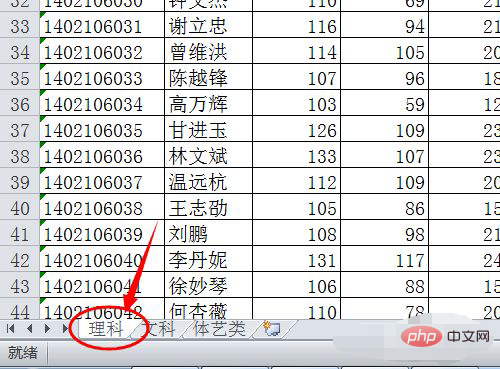
Klicken Sie auf der Registerkarte „Ansicht“ des Menübands in der Gruppe „Arbeitsmappenansichten“ auf „Seitenumbruchvorschau“.
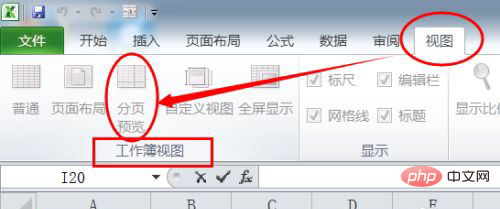
Dann wird das Dialogfeld „Willkommen bei der Paginierungsvorschau“ angezeigt. Klicken Sie auf „OK“. Wenn Sie nicht möchten, dass dieses Dialogfeld jedes Mal angezeigt wird, wenn Sie zur Paginierungsvorschau wechseln, aktivieren Sie das Kontrollkästchen Dieses Dialogfeld nicht mehr anzeigen und klicken Sie dann auf OK.
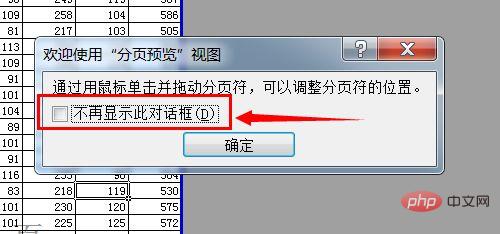
Um einen horizontalen Seitenumbruch einzufügen, klicken Sie auf die Zeile, unter der Sie den Seitenumbruch einfügen möchten. Wenn Sie einen vertikalen Seitenumbruch einfügen möchten, klicken Sie auf die Spalte rechts neben der Spalte, um den Seitenumbruch einzufügen.
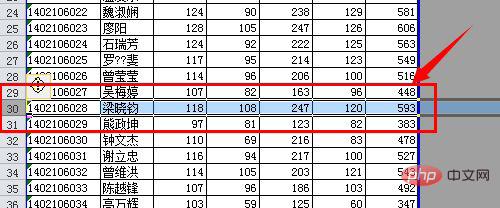
Klicken Sie dann auf der Registerkarte „Seitenlayout“ in der Gruppe „Seite einrichten“ auf „Trennzeichen“.
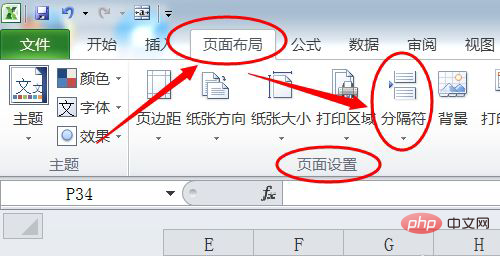
Wählen Sie Zeile 29 aus und legen Sie den horizontalen Seitenumbruch fest. Sie erhalten den horizontalen Seitenumbruch wie unten gezeigt.
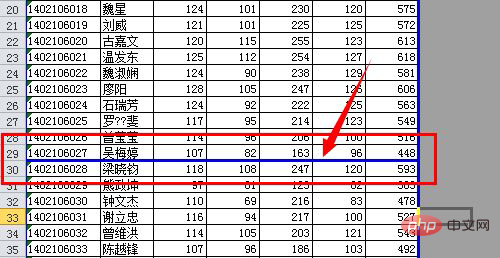
Wählen Sie Spalte D aus und legen Sie den vertikalen Seitenumbruch fest. Sie erhalten den vertikalen Seitenumbruch wie unten gezeigt.
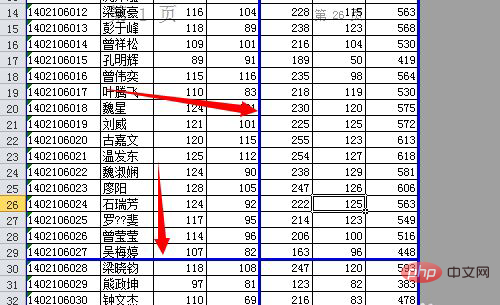
Verwandte Lernempfehlungen: Excel-Tutorial
Das obige ist der detaillierte Inhalt vonSo fügen Sie Seitenumbrüche in Excel hinzu. Für weitere Informationen folgen Sie bitte anderen verwandten Artikeln auf der PHP chinesischen Website!

